So nehmen Sie sicher an der Samsung One UI 8 Beta teil
Samsung erweitert die One UI 8 Beta auf weitere Galaxy-Modelle. Erfahren Sie, wie Sie teilnehmen, Ihr Gerät vorbereiten und sicher zu One UI 7 zurückkehren.
Samsung erweitert die One UI 8 Beta auf weitere Galaxy-Modelle. Erfahren Sie, wie Sie teilnehmen, Ihr Gerät vorbereiten und sicher zu One UI 7 zurückkehren.
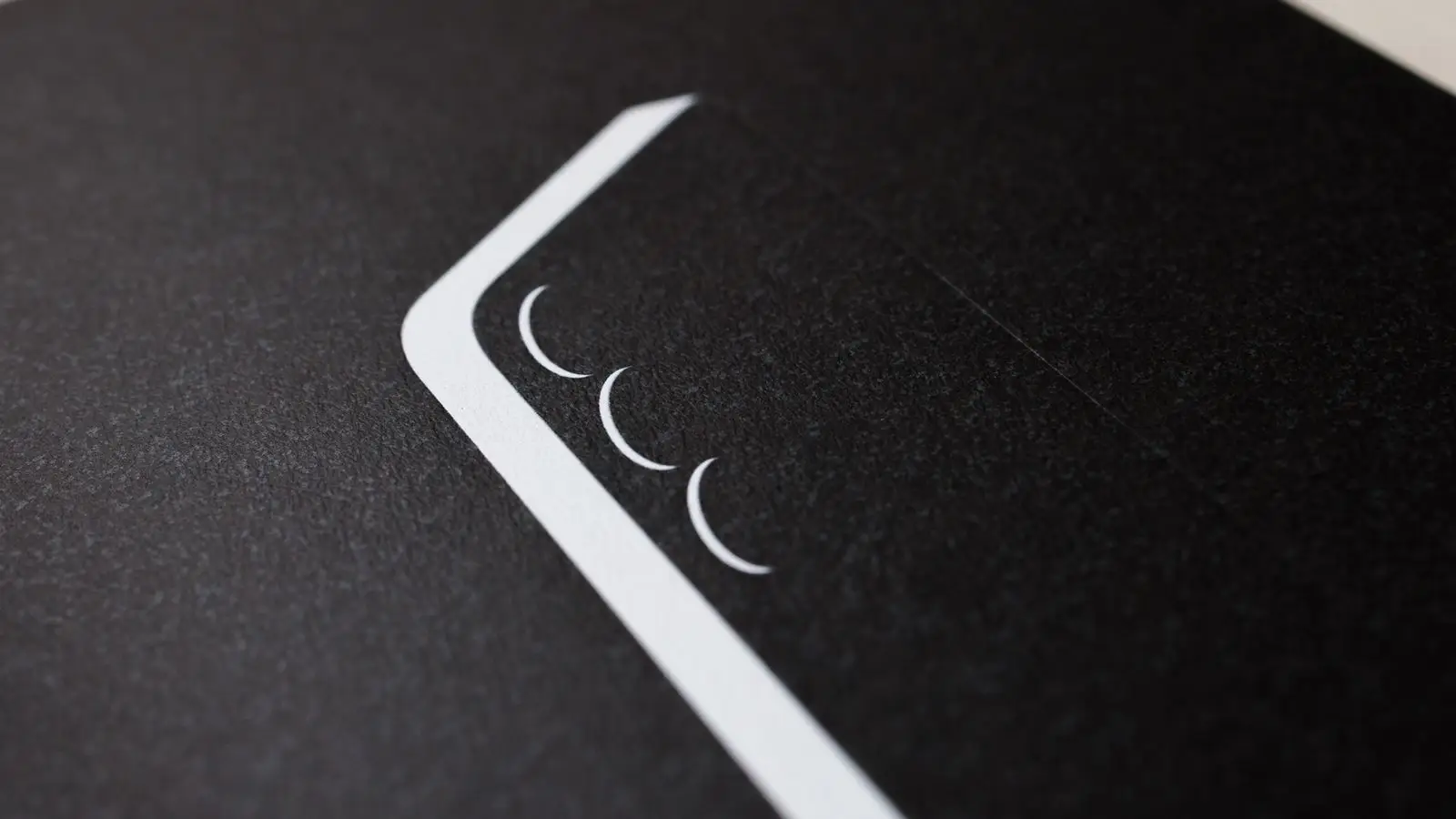
© A. Krivonosov
Samsung weitet sein One-UI-8-Betaprogramm aus. Was zunächst exklusiv für die Galaxy-S25-Reihe gestartet ist, erreicht nun auch das Galaxy S24, S24+, S24 Ultra sowie das Galaxy Z Fold6 und Z Flip6 in mehreren Ländern. Schritt für Schritt werden weitere Modelle folgen, darunter auch Geräte der Mittelklasse. Neue Funktionen auszuprobieren, macht Spaß — doch eine Beta bleibt eine Beta: Es kann zu Fehlern, App-Abstürzen, unvorhersehbarem Akkuverhalten und vorübergehenden Problemen mit Banking-Apps, Zubehör, Bluetooth oder der Verbindung zum Auto kommen. Wer nur ein einziges, täglich genutztes Smartphone besitzt, sollte lieber warten, bis die stabile Version verfügbar ist. Ein Downgrade auf One UI 7 führt in der Regel zu einem vollständigen Datenverlust — eine rechtzeitige Sicherung ist daher unverzichtbar.
Vor der Installation steht die Datensicherung an erster Stelle — am besten an mehreren Orten gleichzeitig. Auf einem PC oder Mac bietet sich Smart Switch an: Eine lokale Kopie von System, Apps und Medienbibliothek kann im Notfall die Firmware schnell wiederherstellen. In der Cloud empfiehlt sich Google One oder Google Drive, um Apps, SMS, Anruflisten, Einstellungen und Medien zu sichern (bei aktivierter Synchronisierung in Google Fotos). In Regionen mit Samsung-Cloud-Funktion lohnt es sich zusätzlich, Einstellungen und App-Daten der Samsung-Dienste zu sichern — vorher jedoch Speicherlimits und Aufbewahrungsfristen prüfen. Besonders sensible Inhalte wie Zwei-Faktor-Codes, eSIM-Profile, Wallet-Schlüssel, Notizen oder Chat-Verläufe sollten mit speziellen Exportfunktionen gesichert werden, wie sie etwa WhatsApp oder Telegram anbieten.
Bevor man in die Beta einsteigt, sollte das System aktuell sein. Unter Einstellungen → Softwareupdate lässt sich die neueste stabile Version installieren. Danach alle Apps im Galaxy Store und bei Google Play aktualisieren, um Kompatibilitätsprobleme zu minimieren. Die Anmeldung erfolgt über die App Samsung Members aus dem Galaxy Store: einloggen, auf das One-UI-8-Beta-Banner warten und bewerben. Die Teilnahme wird in Wellen ausgerollt, nicht in allen Ländern gleichzeitig. Mitunter ist eine lokale SIM-Karte und ein entsprechendes Samsung-Konto nötig. Die Plätze sind begrenzt — fehlt das Banner heute, kann es morgen erscheinen.
Vor dem Download lohnt ein Blick auf den freien Speicher. Das One-UI-8-Paket belegt mehrere Gigabyte, daher sollten mindestens 10 GB frei sein, besser 15–20 GB. Große Spiele können vorübergehend gelöscht, Messenger- und Galerie-Caches geleert werden. Die Installation sollte mit mindestens 50 % Akku oder am Netzteil erfolgen, um Unterbrechungen zu vermeiden. Über WLAN geht der Download meist schneller und stabiler. Während der Aktualisierung besser keine VPNs, Werbeblocker oder aggressiven Energiesparmodi nutzen, da diese Verbindungen oder Neustarts stören können. Wer Bootloader, Region oder Root-Zugriff geändert hat, sollte vorher auf den Originalzustand zurückkehren.
Nach dem Neustart braucht das Gerät etwas Zeit zur Stabilisierung. Ein bis zwei Tage lang indiziert das System Dateien und optimiert Apps, was kurzzeitig den Akku stärker beanspruchen und die Temperatur erhöhen kann. Sobald sich das normalisiert hat, empfiehlt es sich, Galaxy Store und Google Play erneut auf Updates zu prüfen, da viele Apps angepasste Versionen für One UI 8 erhalten. Treten Probleme wie schneller Akkuverbrauch oder Ruckler bei der Kamera auf, kann das Leeren der Cache-Partition im Recovery-Modus helfen — ein sicherer Vorgang, der keine Nutzerdaten löscht. Fehler sollten direkt über Samsung Members im Beta-Feedback gemeldet werden — je schneller nach dem Auftreten, desto hilfreicher sind die Protokolle für die Entwickler.
Manchmal passt die Beta nicht, dann hilft nur ein Rückschritt auf One UI 7. Eine schnelle, datenverlustfreie Lösung gibt es nicht — ein kompletter Reset ist nötig. Am PC Smart Switch starten, den Bereich «Notfallwiederherstellung und Initialisierung» öffnen und den Anweisungen folgen. Danach die zuvor angelegten Backups wieder einspielen. Genau deshalb sind doppelte Sicherungen und sorgfältige Vorbereitung so entscheidend. Wer die Beta als Testumgebung und nicht als Hauptsystem betrachtet, erlebt die Neuerungen entspannter und kann später problemlos auf die stabile Version zurückkehren.